Brug af mere end ét Apple Watch med din iPhone
Du kan parre din iPhone med flere ure, så du kan have forskellige ure på, afhængigt af hvad du laver, og hvor du skal hen.
Sådan tilføjer du et nyt Apple Watch
Følg disse trin for at parre din iPhone med mere end ét Apple Watch:
Åbn appen Apple Watch på din iPhone, og tryk på fanen Mit ur.
Tryk på uret øverst på skærmen.
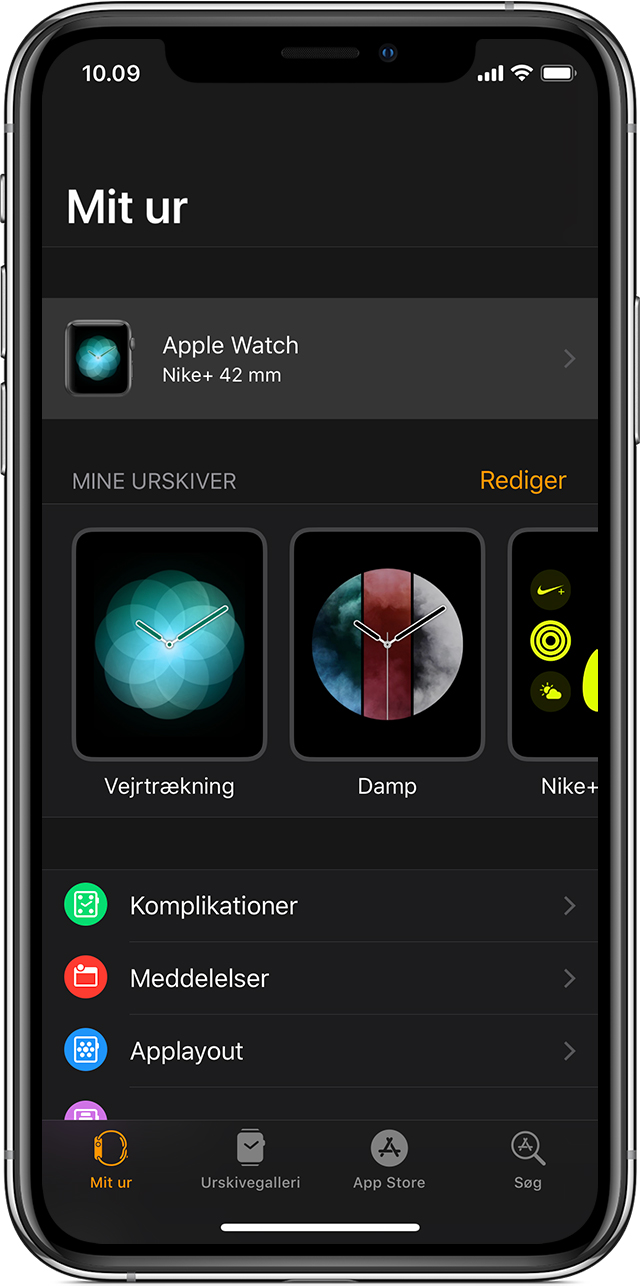
Tryk på Dan par med nyt ur.
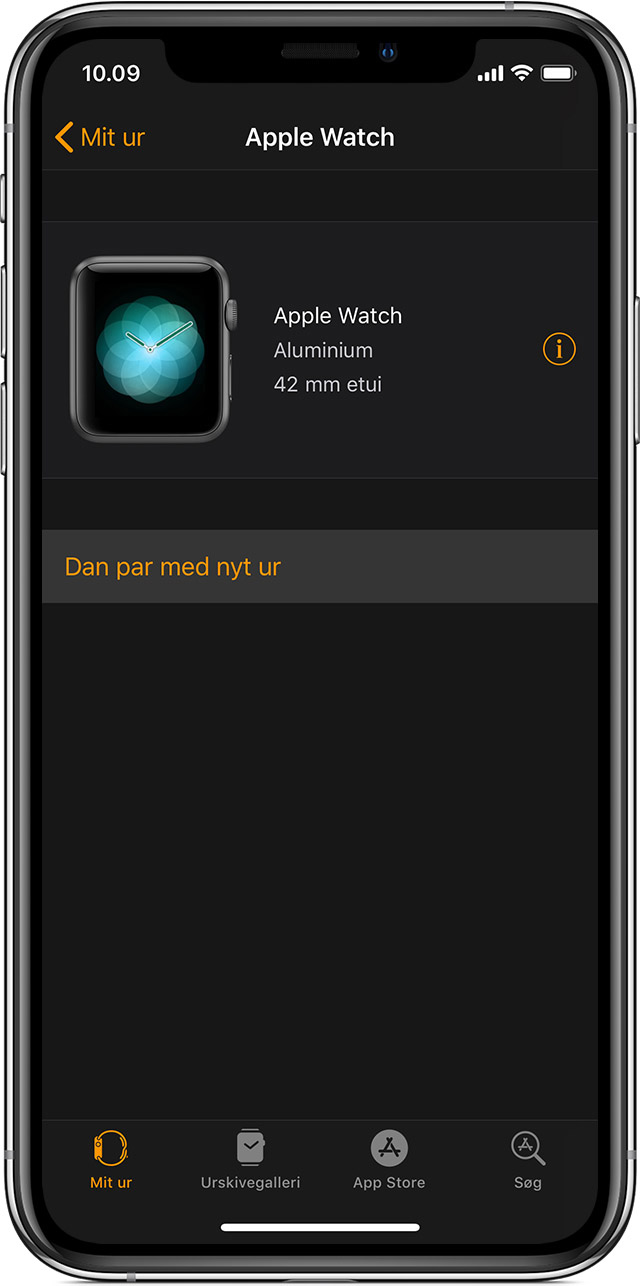
Følg trinnene for at danne par mellem dit nye ur og din iPhone. Du kan nu indstille dit ur som et nyt eller bruge en sikkerhedskopi af dit andet ur.
Hvert ur har sine egne indstillinger, så du kan tilpasse hvert ur med forskellige apps, glimt og urskiver. Hvis du f.eks. føjer et kort til Apple Pay eller installerer en app på ét ur, vises det ikke automatisk på alle dine ure.
Du kan danne par med mere end ét Apple Watch (GPS + Cellular), men ikke alle operatører understøtter flere, aktive mobilabonnementer på samme tid. Kontakt operatøren for at få flere oplysninger.
Skift mellem ure
Der kan kun være ét aktivt Apple Watch ad gangen. Hvis du vil skifte, skal du tage det aktuelle ur af, tage et andet på og løfte håndleddet eller bevæge din arm. watchOS understøtter ikke to ure på én gang eller deling af ure mellem flere brugere på samme tid.
Dine ure deler oplysninger fra Aktivitet og Træning, så dine resultater automatisk opdateres, når du skifter. Hvis du skifter til et andet ur for at træne, kan du stadig se alle dine skridt og dagens tal for, hvor meget du har motioneret og stået op. Afhængigt af, hvor mange oplysninger der skal synkroniseres, kan det tage et minut, før alle resultater vises.
Sådan bruger du automatisk skift
Når automatiske skift er slået til, skifter din iPhone automatisk ur for dig, når du tager et andet på. Hvis du selv vil vælge, hvornår der skal skiftes ur i stedet for automatiske skift, kan du slå automatiske skift fra. Sådan ændrer du indstillingen:
Åbn appen Apple Watch på din iPhone, og tryk på fanen Mit ur.
Tryk på dit Apple Watch, og slå automatiske skift til eller fra.
Hvis du slår Automatisk forbindelse fra, skal din iPhone vide, hvilket ur du vil bruge: Tryk på dit ur øverst på skærmen i appen Apple Watch, og tryk derefter på det ur, du har på, så der vises et ud for det.
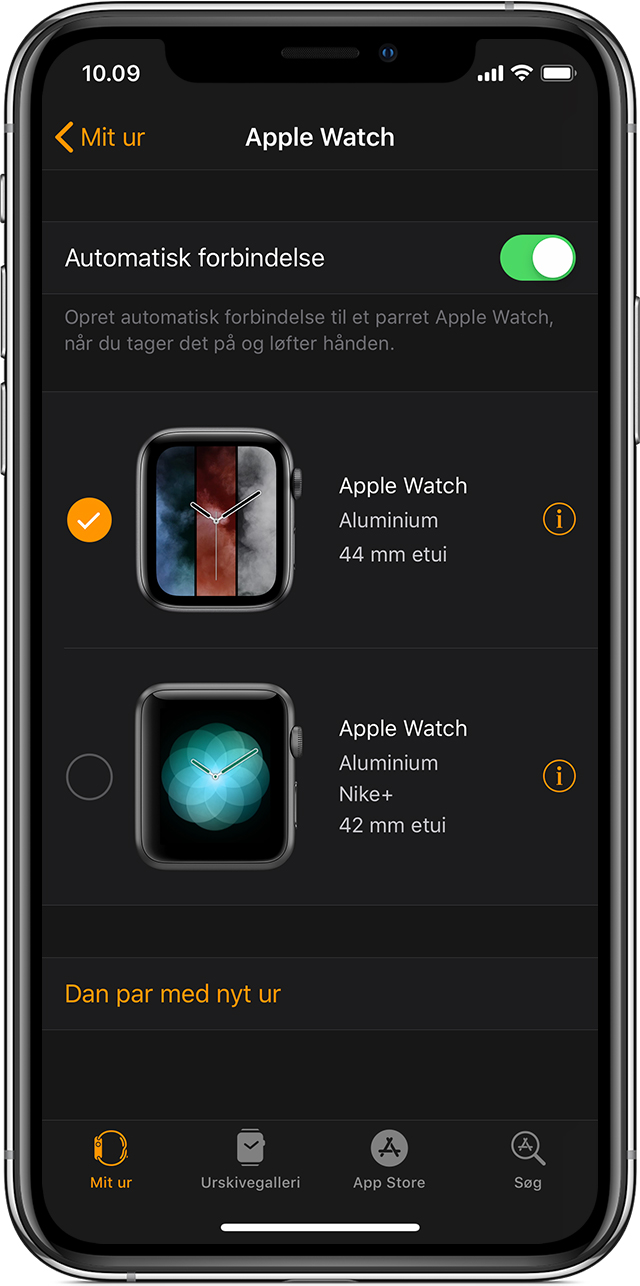
Sådan fjerner og ophæver du pardannelsen med et Apple Watch
Du kan fjerne et ur ved at åbne appen Apple Watch på din iPhone og trykke på fanen Mit ur. Vælg derefter et Apple Watch, tryk på og ophæv pardannelsen.
Få hjælp
Du kan kontrollere forbindelsen mellem dine enheder ved at åbne appen Apple Watch på din iPhone og trykke på uret. Du bør se et ved siden af uret på dit håndled. Læs om, hvordan dit Apple Watch og din iPhone forbindes.
Hvis dine oplysninger fra Aktivitet og Træning ikke opdateres, når du har skiftet ur, skal du holde din iPhone og dit Apple Watch tæt sammen, indtil dine resultater opdateres.
Hvis du slår Afbryd vågeblus, når håndled løftes eller Registrering af håndled fra i appen Apple Watch på din iPhone, fungerer automatiske skift muligvis ikke. Hvis det ikke fungerer, skal du slå automatiske skift fra og oplyse din iPhone om, hvornår du vil skifte ure: Åbn appen Apple Watch på din iPhone, tryk på fanen Mit ur, tryk på dit ur, og vælg det ur, du har på.